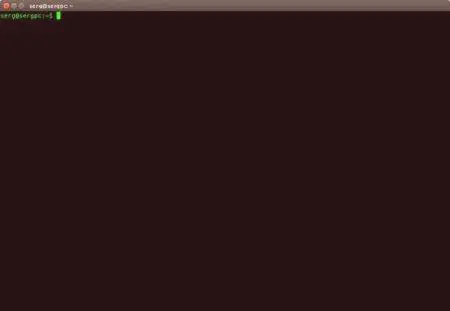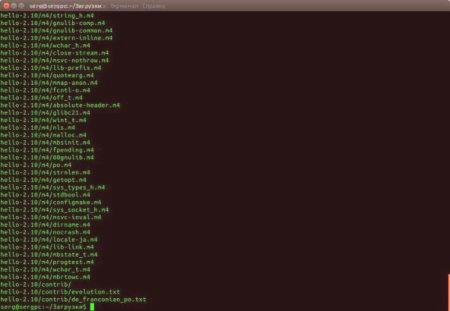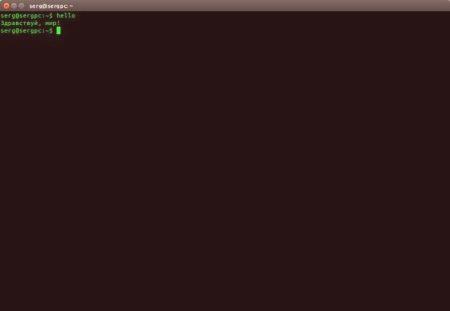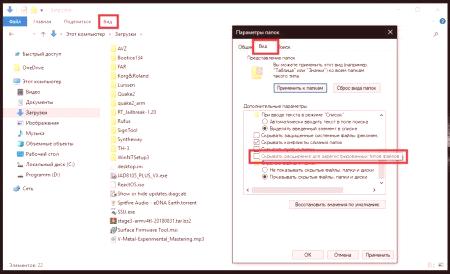Prvi pojav internetnih omrežij so zaznamovali nizke hitrosti in nestabilne povezave. V tistem trenutku je bila potrebna rešitev, ki bi se lahko uporabila za strnjen prenos datotek in dokumentov, da bi prihranili omrežni promet. Preizkušeno je bilo veliko pristopov in algoritmov. In potem trg prišel ven veliko programske opreme - WinZip, WinRAR in drugi, trdno utrdili v tej niši. Ta sredstva so ustrezala družini operacijskih sistemov Windows. V okolju Linux so se aktivno uporabljali arhivi bzip2 gzip in tar. Gre za sveženj zadnjih dveh in bo obravnavana v tem članku.
Kaj je tar in gz
Tar je arhivska oblika, ki lahko v njej shrani tako pomembne informacije, podatke o lastnikih datotek, njihovo strukturo map in še več. En sam program, nameščen na sistemih Linux, deluje s arhivi tar. Hkrati stisnjenih datotek ni mogoče konfigurirati sam. Da bi zmanjšali velikost arhiva, uporablja izdelke stiskanja drugih proizvajalcev. Najpogosteje gre za gzip ali bzip2.
Arhivator gzip uporablja metodo Deflate za stiskanje, ki učinkovito zmanjša velikost datoteke brez izgube. Edina pomanjkljivost gzip je njegova nezmožnost hkratnega dela z več datotekami. Zato, da bi ustvarili arhiv, je kombiniran s pomožnim tar. Torej, da bi stisnil več datotek, tar najprej ustvari eno arhivsko datoteko, ki nato stisne gzip. Druga velika značilnost gzip-a je priložnoststiskanje datotek, ki se imenujejo "na let". Tako je ta tehnika aktivno uporablja veliko brskalnikov za stiskanje prometa.
Kako namestiti tar.gz - arhiv ali program
V okolju Linuxa, zlasti v Ubuntuju, je veliko datotek in programov včasih dobavljenih kot tar.gz arhivi. To so lahko programi, servisni paketi ali preprosto izvedljive datoteke. Zato bodo vsi nadaljnji opisi podani za operacijski sistem Ubuntu. Če želite razumeti, kako namestiti arhiv Ubuntu tar.gz, lahko na primer vzamete kateri koli program, ki je priložen izvorni kodi.
Na primer, lahko prenesete aplikacijo hello, ki je odprto prenesena. Ta izdelek opravlja eno preprosto funkcijo - svet pozdravlja najboljše tradicije prvih lekcij katerega koli programskega jezika. Med predloženimi različicami različice je bolje izbrati svežo. Torej je datoteka prenesena, ampak kako namestiti tar.gz? Zelo preprosto. V operacijskih sistemih, kot je Ubuntu, morate uporabiti terminal. Pokličete ga lahko s kombinacijo Ctrl + Alt + t. Njegovo okno izgleda takole:
Za razpakiranje datoteke morate priti do nje. V terminalu lahko to storite z ukazom cd in želenim imenikom. Na primer: cd Prenosi Po vnosu ukaza se pritisne tipka Enter za izvajanje. Zdaj je terminal v eni mapi z naloženim arhivom hello-210.tar.gz. Uveden je ukaz tar zxvf hello-210.tar.gz. Na konzolo bo izpisal seznam vseh razpakiranih datotek.
Zdaj je problem primeren za glavno točko vprašanjao tem, kako namestiti Ubuntu tar.gz arhiv, - priprava in kompilacija.
Priprava programskih datotek
Za začetek morate biti ponovno v isti mapi z razpakiranimi datotekami. Če želite to narediti, uporabite ukaz cd z določenim imenikom - hello-210. Zdaj morate zagnati ukaz ./configure --help v sami mapi. Ona vam bo dala nasvete, kako namestiti program. V večini primerov je dovolj, da preprosto vnesete ./configure. Vendar pa uporabnik morda nima dovoljenj za namestitev v privzeti imenik, ki je /usr /local. Zato je treba določiti, da naj bo program nameščen v domači mapi sistema. Splošna ekipa izgleda takole: ./configure --prefix = $ HOME Po izvedbi bo sistem preveril vse odvisnosti in na koncu podal nekaj vrstic o uspešnem ustvarjanju datotek.
Kompilacija
Zdaj je čas za zbiranje pripravljene konfiguracije. To naredite s preprostim ukazom make v istem imeniku nepakiranega arhiva. Če izhod ne vsebuje napak, potem je bila kompilacija uspešna, zdaj je še treba razumeti, kako namestiti program s tar.gz v sistem. To naredite tako, da uporabite ukaz make install. Če tudi ne vsebuje napak, je vse nameščeno v sistemu in ga lahko uporabite. Toda pred tem je vredno razmisliti, da če je domači imenik določen kot namestitvena pot, ga morate dodati v spremenljivko okolja PATH na naslednji način: export PATH = $ HOME /bin: $ PATH Sedaj lahko prevedeni in nameščeni sistem zaženete iz katere koli aplikacije. kateri imenikpreprosto izziv zdravo.
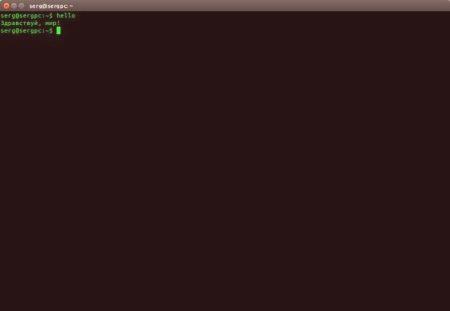
Pravzaprav je namestitev tega programa lahko tudi preprost klic apt-get install hello v Ubuntu, saj je vsebovan v njegovih skladiščih. Toda glavna točka članka je bila povedati, kako namestiti tar.gz arhiv. Zato je bil hello program nekakšen poskusni zajec. Pravkar je pokazal, kako namestiti tar.gz paket. Naučili smo se, kako ga razpakirati, prevesti in zagnati v sistemu.
Kako namestiti tar.gz v Linux Mint
Delo v Mintu se nekoliko razlikuje od Ubuntuja. Ali je klic na terminal lahko dodeljen drugim ključem. Na splošno bo algoritem za namestitev programa iz arhiva tar.gz enak:
neposredno prenesite tar.gz; kako namestiti tar.gz in ga razpakirati, je bilo opisano nekoliko zgoraj; izvesti konfiguriranje, izdelavo in po potrebi izvedbo namestitve; Glavni ukaz tar
Program tar ima dejansko široko paleto možnosti, katerih izvajanje je na voljo prek možnosti. Celoten seznam si lahko ogledate tako, da jih prikličete v terminal tar --help. Za najbolj preprosto razpakiranje, tar -xvf uporablja pot arhiva. Če morate določiti, katero mapo morate narediti, se na poti -C v ciljno mapo doda tipka -C: tar -xvf. Tipke v ukazu pomenijo naslednje:
-z. Ta ključ pravi, da morate ta arhiv preskočiti prek gzip; -h. V bistvu pomeni samo razpakiranje; -v. Pravi, da bo, ko bo izvršen ukaz, na zaslonu prikazan celoten seznam postopka; -f. Pomeni, kar potrebujeterazpakirajte lokalno arhivsko datoteko;Tudi pred razpakiranjem lahko pregledate vsebino datoteke s potjo tar -tf ukaza v arhiv.
Glavni ukazi gzip
Program gzip se lahko uporablja tudi ločeno za stiskanje ali razpakiranje datotek. Če želite ustvariti arhiv, morate izvesti ukaz gzip filename. In obratno, da razpakirate gunzip filename.gz. Poleg standardnih ukazov obstajajo tudi ključi, ki razširjajo funkcionalnost programa. Glavni so videti takole:
-h. S to tipko boste dobili seznam razpoložljivih možnosti in ukazov; -q. Bloki, ki se pojavijo med sporočilom; -t. Ta ključ preveri integriteto arhiva; - hitro in najboljše. Ti dve tipki nadzorujejo hitrost ustvarjanja arhiva. najboljše - najboljša kakovost stiskanja, vendar počasnejša. Hitro - nasprotno, zelo hitro, vendar z manjšim odstotkom arhiviranja. Zaključek
V tem članku so bili upoštevani najpreprostejši ukazi in prikazano, kako namestiti tar.gz arhiv ali program v sistem. Ta metoda je primerna tako za Ubuntu kot za Mint, kot tudi za številne druge distribucije Linuxa.
Dejansko so zmogljivosti programov tar in gzip veliko širše in podrobnejše v svoji raziskavi, ki presega področje uporabe tega člena.